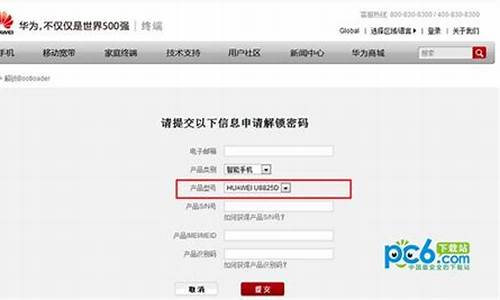livesuit.exe
大家好,今天我想和大家详细讲解一下关于“livesuit.exe”的知识。为了让大家更好地理解这个问题,我将相关资料进行了分类,现在就让我们一起来学习吧。
1.livesuit.exe
2.艾诺固件升级v6000hdr 第一次弄 变砖了 怎么办啊?

livesuit.exe
转发个一神人的神操作吧 我反正按着做搞定了 不过貌似是一次性的 下次再想刷的时候得再按步骤再做一次:
1、打开我的电脑属性,打开设备管理器,展开通用串行总线控制器,发现最上边有个USB新设备:USB device(VID_1f3a_PID_efe8),通过反复安装驱动的经历,我觉得应该就是他,卸载!!(提前使用过LiveSuitPack的得做这一步,无则跳过)
2、双击LiveSuit.exe,桌面上出现LiveSuit.exe程序图标,打开程序界面,单击选择固件,找到<下载的固件>.img。(这些都只是前期准备,不要点 “系统升级”当然这时是刷不了固件的,因为找不到设备)
3、MP4 MP5关机,USB线连接上电脑,确保数据线木有损坏,然后按住Mode键/其他什么类似的键,再按住Power键/其他什么开机用的键,等电脑设备管理器提示找到新硬件,然后按照指示操作安装UsbDriver,等到USB device(VID_1f3a_PID_efe8)前的**感叹号消失后,点击LiveSuit固件升级界面中的“系统升级”就可以了
4、或者等到USB device(VID_1f3a_PID_efe8)驱动装好后拔掉USB数据线等一会再插上,LiveSuit自动找到MP4 MP5并提示询问是否刷固件,按照指示操作就可以了
艾诺固件升级v6000hdr 第一次弄 变砖了 怎么办啊?
我的是台电C520sp,也是出现这种情况,刚开始还以为是充电器不匹配,造成的这种情况,就抱着试一试的态度,找到台电官网(www.teclast.com),按照刷机的提示进行升级,现在的机器比刚买来的时候看着还爽。
具体刷机方法想必你已经百度过了,但是都说的不太清楚,明了,甚至比较重要的细节问题都没有说出来。下面,就我自己的升级过程,给你说一下。
很重要的一点,我用win7的系统升级两次都不成功,没法加载驱动程序,所以,还是找个XP系统升级来的可靠。切记切记。
1:去台电官网——“驱动下载”——下拉菜单中单击“MP3固件,驱动程序”——在第二页,找“TL-C430H固件下载”——单击“固件下载”——出现自动调用迅雷下载,设置好路径,点“确定”——下载完成
2:找到下载压缩包,“解压到当前文件夹”——找到并打开“升级程序”文件夹——双击“LiveSuit.exe”——出现升级对话框,选择“选择固件”——找到刚才解压的文件的路径,找到“固件程序”,选择“TL-C420H.imp ”,单击打开——回到对话框,单击“系统升级”——出现“没有找到设备”,不要管他。
3:长按关机键7秒后松开(多按一会也没关系)——此时长按“M键”不松开,将机器与电脑链接,M键还不要松开——与此同时,短按开关机键5次(有人说要15秒,那就多按一会吧,注意前面的操作完成才可以松开M键)——这时电脑就会出现“硬件更新向导”——选择“否,暂时不”(电脑没有提示这一步的话直接无视)——选择“列表或指定位置安装”——“在搜索中包括这个位置”——“浏览”,选择解压文件夹中的“驱动程序”——单击“下一步”——“仍然继续”——“完成”
4:出现提示“强制格式化”,都选择“是”——升级开始,直到出现“系统升级成功”——点“确定”——注意,这时候再找到“没有发现设备”提示框,单击“确定”——升级对话框“退出”
5:这时,看MP4屏幕,出现屏幕校准的十字架,这个你就知道怎么校准了吧
6:校准完成,电脑上安全删除硬件设备,大功告成!
这是我昨天的实践操作,真是可靠,全部手打,不容易啊,望采纳。有什么问题可以发我邮件,709857343@qq.com,我会再详细给你说。
我按就不管用M 是MODE PLAY是播放键。不过我按就不怎么管用。失败后按这个方法吧,我试过的,绝对管用,升级说明书根本就不全
V6000HDV升级失败处理方法:
注意:在升级过程中,不要断电,不要在没有升级成功的状态下强行拔出USB。如果在升级中出现了升级失败或不连接USB的情况下,请参考如下的处理方法:
1、 升级失败后, 拔出USB并把开关按钮反复在ON和OFF切换两下,在插上USB,并点击“系统升级”按钮,这时会出现一个“没有发现设备”的提示,我们不要点击“确定”,系统就能正常升级!或者直接插上USB后,等待5秒后,就会出现升级的进度条,如下图所示:..............
按其方法试了试!可发现还是黑屏5秒后进度条没有进度,解决方法:
----------------------------------------------------------------------------------------------------
先把黑屏的机器从电脑拔下来
然后开启固件升级文件夹中的“用户端升级工具”中的“LiveSuit.exe”,点击“选择固件” 选择“fw“文件夹中的 “V6000HDV.IMG” 文件,点击“系统升级”。这段步骤和升级指导书中的方法一样!
显示的肯定是“没有发现这个设备”不要按确定。
在电脑上:我的电脑 - 右键“属性”- “硬件” - “设备管理器” 。然后把小V插在电脑上!这个时候 “设备管理器”中的列表会发现变化:出现一个带问号的,说明设备出现问题,双击它,又弹出一个对话框:选择“驱动程序”- “更新驱动程序”。
弹出一个对话框“硬件跟新向导”,选择“从列表或指定位置安装(高级)” - 下一步 - 又弹出一个对话框 - “在搜索中包括这个位置” - 浏览找到"...\V6000HDV用户端升级工具和软件\用户端升级工具\UsbDriver"中的驱动文件 确定。
剩下的步骤和“升级指导”书中的一样!安装这个驱动两次!进度条就能好使了!
----------------------------------------------------------------------------------------------------
其实为什么不能升级系统呢? 是引文电脑的驱动不能识别,连接不上小v!因而按照“升级失败的处理方法.doc”处理就不行!是我们本身的电脑有问题,而不是小v坏了
今天关于“livesuit.exe”的讲解就到这里了。希望大家能够更深入地了解这个主题,并从我的回答中找到需要的信息。如果您有任何问题或需要进一步的信息,请随时告诉我。
声明:本站所有文章资源内容,如无特殊说明或标注,均为采集网络资源。如若本站内容侵犯了原著者的合法权益,可联系本站删除。